Mokėjimai internetu¶
Odoo integruoja kelis mokėjimo tiekėjus, kurie leidžia jūsų klientams mokėti internetu, jų klientų portaluose arba jūsų eCommerce svetainėje. Jie gali apmokėti pardavimo užsakymus, sąskaitas faktūras ar prenumeratas su pasikartojančiais mokėjimais naudodami savo mėgstamus mokėjimo būdus, tokius kaip kreditinės kortelės.
Kiekvienas mokėjimo paslaugų teikėjas yra susietas su palaikomų mokėjimo metodų sąrašu, kurie gali būti (de)aktyvuoti pagal jūsų poreikius.
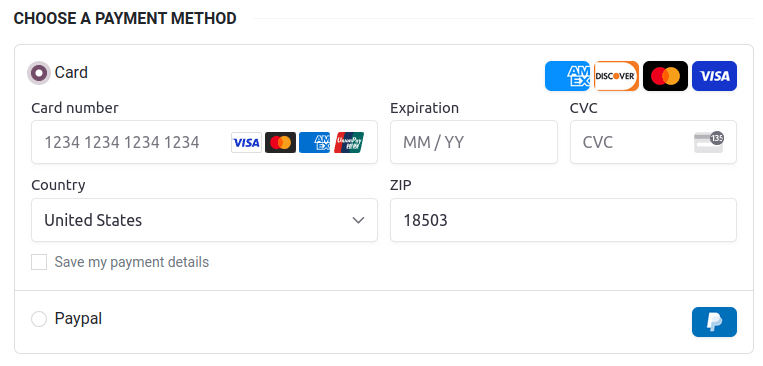
Pastaba
Odoo programos patiki jautrios informacijos tvarkymą sertifikuotam mokėjimų teikėjui, todėl jums nereikės jaudintis dėl PCI reikalavimų laikymosi. Jokia jautri informacija (pvz., kreditinių kortelių numeriai) nėra saugoma Odoo serveriuose ar Odoo duomenų bazėse, laikomose kitur. Vietoj to, Odoo programos naudoja unikalų nuorodos numerį duomenų, saugomų mokėjimo teikėjų sistemose, valdymui.
Palaikomi mokėjimo tiekėjai¶
Norėdami pasiekti palaikomus mokėjimo tiekėjus, eikite į , arba .
Mokėjimo internetu paslaugų teikėjai¶
Mokėjimo srautas nuo |
|||||
|---|---|---|---|---|---|
Adyen |
Supratau. Prašome pateikti tekstą. |
Aš suprantu. Prašau duoti man tekstą. |
Pilnas ir dalinis |
Pilnas ir dalinis |
|
Teikėjo svetainė |
|||||
AsiaPay |
Teikėjo svetainė |
||||
Authorize.Net |
Supratau. Prašome pateikti tekstą. |
Aš suprantu. Prašau duoti man tekstą. |
Aš suprantu. Prašome pateikti man tekstą. |
Aš suprantu. Prašome pateikti man tekstą. |
|
Teikėjo svetainė |
|||||
„Flutterwave“ |
Teikėjo svetainė |
Aš suprantu. Prašau duoti man tekstą. |
|||
Teikėjo svetainė |
|||||
Teikėjo svetainė |
|||||
PayPal |
Teikėjo svetainė |
||||
Razorpay |
Supratau. Prašome pateikti tekstą. |
Aš suprantu. Prašau duoti man tekstą. |
Aš suprantu. Prašome pateikti man tekstą. |
Pilnas ir dalinis |
|
Teikėjo svetainė |
|||||
Stripe |
Supratau. Prašome pateikti tekstą. |
Aš suprantu. Prašau duoti man tekstą. |
Aš suprantu. Prašome pateikti man tekstą. |
Pilnas ir dalinis |
Aš suprantu. Prašau duoti man tekstą. |
Teikėjo svetainė |
Pastaba
Kiekvienas paslaugų teikėjas turi savo specifinę konfigūracijos tvarką, priklausomai nuo to, kuri funkcija yra prieinama.
Kai kurie iš šių internetinių mokėjimų tiekėjų taip pat gali būti pridėti kaip banko sąskaitos, tačiau tai nėra tas pats procesas kaip pridėti juos kaip mokėjimų tiekėjus. Mokėjimų tiekėjai leidžia klientams atsiskaityti internetu, o banko sąskaitos yra pridedamos ir konfigūruojamos Apskaitos programoje, kad būtų atliktas banko suderinimas.
Patarimas
Be įprastų mokėjimo paslaugų teikėjų, integruojamų su API, tokių kaip Stripe, PayPal ar Adyen, Odoo taip pat turi komplektą Demo mokėjimo paslaugų teikėjas. Šis mokėjimo paslaugų teikėjas leidžia išbandyti verslo srautus, susijusius su internetiniais mokėjimais. Jokie prisijungimo duomenys nereikalingi, nes demo mokėjimai yra fiktyvūs mokėjimai.
Banko mokėjimai¶
- Kai pasirinktas, „Odoo“ rodo jūsų mokėjimo informaciją su mokėjimo nuoroda. Turite rankiniu būdu patvirtinti mokėjimą, kai jis bus gautas jūsų banko sąskaitoje.
- Jūsų klientai gali atlikti banko pervedimą norėdami užregistruoti SEPA tiesioginio debeto mandatą ir tiesiogiai apmokestinti savo banko sąskaitą.
Įgalinti mokėjimo teikėją¶
Norėdami pridėti naują mokėjimo paslaugų teikėją ir suteikti jo susijusius mokėjimo būdus savo klientams, atlikite šiuos veiksmus:
Eikite į mokėjimų teikėjo svetainę, susikurkite paskyrą ir įsitikinkite, kad turite trečiosioms šalims reikalingus API kredencialus. Jie būtini, kad „Odoo“ galėtų bendrauti su mokėjimų teikėju.
Odoo, eikite į Mokėjimų teikėjai pasirinkdami: , arba .
Pasirinkite teikėją ir sukonfigūruokite Kredencialų kortelę.
Nustatykite lauką Būsena į Įjungta.
Pastaba
Laukai, esantys Credentials skirtuke, priklauso nuo mokėjimo tiekėjo. Daugiau informacijos rasite susijusioje dokumentacijoje.
Kai įjungiate mokėjimo paslaugų teikėją, jis automatiškai paskelbiamas jūsų svetainėje. Jei norite jį atšaukti, spustelėkite mygtuką Paskelbtas. Klientai negali atlikti mokėjimų per nepaskelbtą teikėją, tačiau jie vis tiek gali valdyti (ištrinti ir priskirti prenumeratai) savo esamus prie tokio teikėjo pririštus tokenus.
Bandomasis režimas¶
Jei norite išbandyti mokėjimo teikėją kaip testą, nustatykite Būsena lauką mokėjimo teikėjo formoje į Testavimo režimas, tada įveskite savo teikėjo testavimo/smėlio dėžės kredencialus Kredencialai skirtuke.
Pastaba
Pagal numatytuosius nustatymus mokėjimo teikėjas lieka nepaskelbtas bandomajame režime, kad lankytojai jo nematytų.
Įspėjimas
Rekomenduojame naudoti testavimo režimą dubliuotoje arba testinėje duomenų bazėje, kad išvengtumėte galimų problemų su sąskaitų numeracija.
Apmokėjimo būdai¶
Kiekvienas mokėjimo teikėjas yra susijęs su palaikomų mokėjimo metodų sąrašu; metodai, nurodyti Mokėjimo metodai lauke, esančiame mokėjimo teikėjo formos skirtuke Konfigūracija, yra tie, kurie buvo aktyvuoti. Norėdami suaktyvinti arba deaktyvuoti mokėjimo metodą teikėjui, spustelėkite Įjungti mokėjimo metodus, tada spustelėkite susijusio metodo perjungimo mygtuką.
Patarimas
Mokėjimo metodai rodomi jūsų svetainėje pagal jų sekos tvarką. Norėdami juos perrikiuoti, mokėjimo paslaugų teikėjo formoje spustelėkite Įgalinti mokėjimo metodus, tada Mokėjimo metodų sąraše pertempkite mokėjimo metodus į norimą tvarką.
Ikonos ir prekių ženklai¶
Jūsų svetainėje šalia mokėjimo būdo rodomos piktogramos yra arba aktyvuotų prekės ženklų piktogramos, skirtos mokėjimo būdui, arba, jei tokių nėra, pačių mokėjimo būdų piktogramos. Norėdami jas pakeisti, eikite į: , arba , tuomet spustelėkite mokėjimo būdą.
Norėdami pakeisti mokėjimo būdo piktogramą, užveskite pelę ant mokėjimo būdo formos viršutiniame dešiniajame kampe esančio vaizdo ir spustelėkite pieštuko piktogramą (✎).
Pasirinkite skirtuką Prekės ženklai, kad peržiūrėtumėte prekių ženklus, kurie buvo aktyvuoti mokėjimo metodui. Prekių ženklai ir jų susijusios ikonos rodomi remiantis jų eiliškumu; norėdami juos pertvarkyti, vilkite ir padėkite juos norima tvarka. Norėdami pakeisti prekės ženklo ikoną, pasirinkite prekės ženklą, tada, iškylančiajame lange, kuris atsidaro, užveskite pelę ant paveikslėlio viršutiniame dešiniajame kampe ir spustelėkite pieštuko ikoną (✎).
Išplėstinė konfigūracija¶
Norėdami toliau konfigūruoti mokėjimo metodus, eikite į , arba . Spustelėkite mokėjimo metodą, tada įjunkite kūrėjo režimą. Spustelėkite Konfigūracija skirtuką, kad pritaikytumėte funkcijas.
Pavojinga
Kiekvienas mokėjimo būdas yra iš anksto sukonfigūruotas taip, kad atitiktų mokėjimo teikėjų elgseną ir jų integraciją su Odoo. Bet kokie šios konfigūracijos keitimai gali sukelti klaidas ir turėtų būti išbandyti dubliuotoje arba bandomojoje duomenų bazėje.
Mokėjimo metodo konfigūracijos pakeitimai veikia tik tiek, kiek leidžia metodo ir teikėjo galimybės. Pavyzdžiui, pridėjus šalis prie mokėjimo metodo, kuris palaikomas tik vienoje šalyje, arba įjungus tokenizaciją metodo, kuris susietas su teikėju, šios funkcijos nepalaikančiu, nepavyks pasiekti norimų rezultatų.
Žetonizavimas¶
Jei mokėjimo paslaugų teikėjas palaiko šią funkciją, klientai gali išsaugoti savo mokėjimo būdo duomenis vėlesniam laikui. Norėdami įjungti šią funkciją, eikite į pasirinkto mokėjimo paslaugų teikėjo skirtuką Konfigūracija ir įjunkite Leisti išsaugoti mokėjimo būdus.
Tokiu atveju „Odoo“ sukuriama mokėjimo žetona naudojama kaip mokėjimo metodas vėlesniems mokėjimams, kad klientui nebereikėtų iš naujo įvesti mokėjimo metodo duomenų. Tai ypač naudinga el. prekybos konversijos rodikliams ir prenumeratoms, kurios naudoja kartotinius mokėjimus.
Pastaba
Pradėję naudoti šią funkciją, išliekate visiškai PCI atitinkantys, nes Odoo tiesiogiai nesaugo kortelės duomenų. Vietoj to, jis sukuria mokėjimo žetoną, kuris tik nurodo kortelės duomenis, saugomus mokėjimo tiekėjo serveryje.
Įrašymas rankiniu būdu¶
Jei mokėjimo paslaugų teikėjas palaiko šią funkciją, galite autorizuoti ir užfiksuoti mokėjimus dviem etapais vietoje vieno. Norėdami įjungti šią funkciją, eikite į pasirinkto mokėjimo teikėjo Konfigūracijos skirtuką ir įjunkite Suma užfiksuojama rankiniu būdu.
Kai autorizuojate mokėjimą, lėšos yra rezervuojamos kliento mokėjimo metode, bet ne iš karto nuskaitomos. Jos yra nuskaitomos, kai vėliau rankiniu būdu įvykdote mokėjimą. Taip pat galite anuliuoti autorizaciją, kad ją atšauktumėte ir paleistumėte rezervuotas lėšas. Mokėjimų rankinis įvykdymas yra naudingas daugelyje situacijų:
Gaukite mokėjimo patvirtinimą ir laukite, kol užsakymas bus išsiųstas, kad surinktumėte mokėjimą.
Atlikite užsakymų patikrinimą ir patvirtinimą prieš baigiant mokėjimą ir pradedant įvykdymo procesą.
Venkite galimai didelių grąžinimo mokesčių už grąžintus mokėjimus: mokėjimų teikėjai neims iš jūsų mokesčio už leidimo anuliavimą.
Laikyti užstatą, kurį vėliau grąžinsite, atėmus bet kokias išskaičiavimus (pvz., žalos atveju).
Norėdami gauti mokėjimą po jo autorizavimo, eikite į susijusį pardavimo užsakymą arba sąskaitą faktūrą ir spustelėkite mygtuką Capture Transaction. Norėdami atlaisvinti lėšas, spustelėkite mygtuką Void Transaction.
Pastaba
Kai kurie mokėjimo paslaugų teikėjai palaiko tik dalies autorizuotos sumos surinkimą. Likusi suma gali būti arba surinkta, arba anuliuota. Šie tiekėjai turi vertę Pilnai ir iš dalies lentelėje aukščiau. Tiekėjai, kurie palaiko tik visos sumos surinkimą arba anuliavimą, turi vertę Tik pilnai.
Lėšos greičiausiai nebus rezervuotos amžinai. Po tam tikro laiko jos gali būti automatiškai grąžintos į kliento mokėjimo metodą. Norėdami sužinoti tikslią rezervavimo trukmę, kreipkitės į savo mokėjimo paslaugų teikėjo dokumentaciją.
Odoo nepalaiko šios funkcijos visiems mokėjimo teikėjams, tačiau kai kurie leidžia atlikti mokėjimą rankiniu būdu iš savo svetainės sąsajos.
Grąžinimai¶
Jei jūsų mokėjimų teikėjas palaiko šią funkciją, galite grąžinti mokėjimus tiesiogiai iš Odoo. Jos nereikia iš anksto įjungti. Norėdami grąžinti kliento mokėjimą, raskite jį ir spustelėkite mygtuką Grąžinti.
Pastaba
Kai kurie mokėjimo paslaugų teikėjai palaiko tik dalinio sumos grąžinimą. Likusi suma gali būti taip pat grąžinama, jei pasirenkama. Šie teikėjai turi reikšmę Visiškai ir dalinai aukščiau esančioje lentelėje. Teikėjai, kurie palaiko tik visos sumos grąžinimą, turi reikšmę Tik visiškai.
„Odoo“ nepalaiko šios funkcijos visiems mokėjimų tiekėjams, tačiau kai kurie leidžia grąžinti mokėjimus per savo svetainės sąsają.
Greitas išsiregistravimas¶
Jei mokėjimo paslaugų teikėjas palaiko šią funkciją, galite leisti klientams naudoti „Google Pay“ ir „Apple Pay“ mygtukus ir apmokėti savo e. prekybos užsakymus vienu paspaudimu. Naudodami šiuos mygtukus, klientai eina tiesiai iš pirkinių krepšelio į patvirtinimo puslapį, neužpildydami kontaktinės formos. Jie tiesiog turi patvirtinti mokėjimą naudodami „Google“ arba „Apple“ mokėjimo formą.
Norėdami įjungti šią funkciją, eikite į Konfigūracijos skirtuką pasirinkto mokėjimo teikėjo ir įjunkite Leisti greitą apmokėjimą.
Pastaba
Visos kainos, nurodytos spartaus atsiskaitymo mokėjimo formoje, visada apima mokesčius.
Prieinamumas¶
Galite koreguoti mokėjimo paslaugų teikėjo prieinamumą nurodydami Didžiausią sumą, keisdami Valiutas ir Šalis Konfigūracijos skirtuke.
Valiutos ir šalys¶
Visi mokėjimo paslaugų teikėjai turi skirtingus galimų valiutų ir šalių sąrašus. Jie veikia kaip pirmasis filtras mokėjimo operacijų metu, t.y., mokėjimo metodai, susieti su mokėjimo paslaugų teikėju, nėra prieinami pasirinkimui, jei kliento valiuta ar šalis nėra palaikomame sąraše. Kadangi gali būti klaidų, atnaujinimų ir nežinomų dalykų galimų valiutų ir šalių sąrašuose, galima pridėti arba pašalinti mokėjimo paslaugų teikėjo palaikomas valiutas ar šalis.
Pastaba
Mokėjimo būdai taip pat turi savo galimų valiutų ir šalių sąrašą, kuris yra naudojamas kaip dar vienas filtras mokėjimo operacijų metu.
Jei palaikomų valiutų ar šalių sąrašas yra tuščias, tai reiškia, kad sąrašas yra per ilgas, kad būtų rodomas, arba „Odoo“ neturi informacijos apie tą mokėjimo teikėją. Mokėjimo teikėjas išlieka prieinamas, nors yra galimybė, kad vėliau mokėjimas bus atmestas, jei šalis ar valiuta nebus palaikoma.
Didžiausia suma¶
Galite apriboti Didžiausią Mokėtiną Sumą, kuri gali būti sumokėta pasirinktu tiekėju. Palikite laukelį 0.00, kad mokėjimo tiekėjas būtų prieinamas nepriklausomai nuo mokėjimo sumos.
Svarbu
Ši funkcija nėra skirta veikti puslapiuose, kuriuose klientas gali atnaujinti mokėjimo sumą, pvz., Aukojimo iškarpoje ir Atsiskaitymo puslapyje, kai įjungti pristatymo būdai.
Mokėjimų žurnalas¶
Norint užregistruoti mokėjimus nesumokėtoje sąskaitoje, turi būti apibrėžtas mokėjimų žurnalas mokėjimo tiekėjui. Pagal numatytuosius nustatymus, kaip mokėjimų žurnalas visiems mokėjimo tiekėjams yra priskirtas Banko žurnalas. Norėdami jį pakeisti, eikite į pasirinkto mokėjimo tiekėjo Konfigūracijos skirtuką ir pasirinkite kitą Mokėjimų žurnalą.
Pastaba
Mokėjimų žurnalas turi būti Banko žurnalas.
Tas pats žurnalas gali būti naudojamas keliems mokėjimo tiekėjams.
Mokėjimo žurnalai turi būti konfigūruojami tik tuo atveju, jei yra įdiegta Sąskaitų faktūrų ar Apskaitos programa.
Apskaitos perspektyva¶
Apskaitos požiūriu, yra dviejų tipų mokėjimų internetu darbo eigos: mokėjimai, kurie tiesiogiai įskaitomi į jūsų banko sąskaitą ir atitinka įprastinę suderinimo darbo eigą, ir tie, kurie gaunami iš trečiųjų šalių interneto mokėjimų teikėjų, ir reikalauja kitos apskaitos darbo eigos. Šiems mokėjimams jums reikia apsvarstyti, kaip norite registruoti savo mokėjimų žurnalų įrašus. Rekomenduojame pasikonsultuoti su savo buhalteriu dėl patarimų.
Numatytai naudojama Banko sąskaita, nustatyta mokėjimo žurnale, tačiau jūs taip pat galite nurodyti atskirą neišmokėtų sąskaitų kiekvienam mokėjimo tiekėjui, kad atskirtumėte tiekėjo mokėjimus nuo kitų mokėjimų.
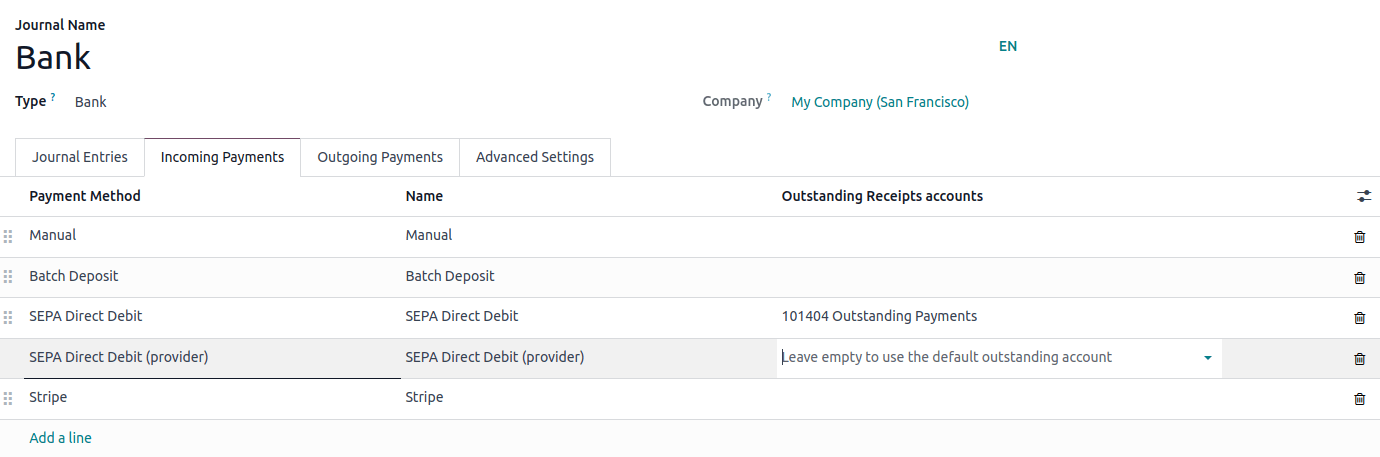
Taip pat žiūrėkite
mokėjimų_tiekėjai/pinigų_perlaida
mokėjimo_tiekėjai/adyen
mokėjimo_tiekėjai/autorizuoti
mokėjimo_tiekėjai/buckaroo
mokėjimo_tiekėjai/demo
mokėjimo_tiekėjai/mercado_pago
mokėjimo_teikėjai/mollie
mokejimu_tiekejai/paypal
mokėjimo_tiekėjai/razorpay
mokėjimo_tiekėjai/sips
mokėjimo_tiekėjai/stripe
mokėjimo_teikėjai/xendit
apskaita/bankas